Im Rahmen einer Urlaubsvorbereitung möchte ich gerne schon Zuhause wissen, was mich im Urlaubsgebiet erwartet. Hierzu zählt für mich auch die Frage, wie die topographischen Gegebenheit meines Zielgebietes sind. Ich brauche also Informationen – Geoinformationen. Dies nicht nur, weil ich von Beruf Vermesser bin - Geomatiker heißt es ja jetzt!
Diese,
wie ich hoffe, auch für andere La Palma-Besucher ebenfalls
interessanten kartographischen Aspekte möchte ich in drei Teilen
darstellen.
- das amtliche Kartenwerk der Kanarischen Regierung
- die Handhabung von Google-Maps
- kartographische Apps für offline-Anwendungen
Los geht es also in diesem post mit
dem amtlichen Kartenwerk.
Unter der Internetadresse: http://visor.grafcan.es/visorweb/ gelangt man in das, ich bezeichne es einmal als Geoportal, der kanarischen Regierung.
Unter der Internetadresse: http://visor.grafcan.es/visorweb/ gelangt man in das, ich bezeichne es einmal als Geoportal, der kanarischen Regierung.
Der erste Bildschirm (siehe Bild) beim Anklicken o.a. Links ist ja schon mal vielversprechend. Acht Inseln sind zu erkennen. Moment mal: Acht? Ja, denn La Graciosa ist ja ebenfalls bewohnt.
Die kleineren
Inselchen Alegranza, Montaña Clara und Roque
del Este, die ebenfalls abgebildet sind, lasse ich mal außer
Betracht.
Oberhalb des Kartenfensters sehen wir diverse Werkzeuge. Dazu später mehr. Anhand der Länderflaggen rechts oben läßt sich die Bedienersprache einstellen. Auf der rechten Seite befindet sich das Inhalts- und Legendenfenster. Hier lassen sich die diversen Ebenen, Folien und Legenden einstellen. Sehr schön und intuitiv gelöst! So richtig schön zum Spielen und Ausprobieren. Mann/Frau kann ja schließlich nichts kaputt machen beim Üben.
Oberhalb des Kartenfensters sehen wir diverse Werkzeuge. Dazu später mehr. Anhand der Länderflaggen rechts oben läßt sich die Bedienersprache einstellen. Auf der rechten Seite befindet sich das Inhalts- und Legendenfenster. Hier lassen sich die diversen Ebenen, Folien und Legenden einstellen. Sehr schön und intuitiv gelöst! So richtig schön zum Spielen und Ausprobieren. Mann/Frau kann ja schließlich nichts kaputt machen beim Üben.
Konzentrieren wir
uns jetzt mal auf „unsere Insel“ - La Palma!
Wir wollen die Insel
ja größer sehen. Dazu haben wir
vier Möglichkeiten:
- Doppelklick in den Bereich, der vergrößert werden soll.
- Das (hoffentlich vorhandene) Mausrädchen nach vorne drehen.
- Oben in der Menüleiste auf das erste Symbol ( Ziff. 1) und einen Bereich mit gedrückter Umschalt-Taste (Shift) aufziehen.
- Oben in der Menüleiste auf das +-Zeichen (Ziff. 2) klicken.
OK, die Menüleiste
oben. Vielleicht ist es sinnvoll zunächst mal die Funktionen zu
erklären, die hiermit möglich sind. Manche der Bildchen sind ja
selbsterklärend. Ich will aber alle von links nach rechts ansprechen
und habe sie deshalb in der Abbildung durchnummeriert.
- Umschalt-Taste (Shift) gedrückt halten und mit der Maus einen Bereich „aufzeihen“, den man vergrößert haben will.
- Darstellung vergrößern
- Darstellung verkleinern
- Zurück zur Eingangsdarstellung (alle Kanareninseln)
- Den letzten Schritt rückgängig machen
- Sehr schöne Funktion! Beim Drücken dieses Buttons wird die momentane Kartendarstellung als Link und als HTML-Code ausgegeben. Man kann also den Link z.B. über Email versenden oder den Ausschnitt über den HTML-Code in seine eigene Website einbinden. Die Tatsache, dass die Regierungsbehörde dieses Tool bietet, bedeutet für mich, dass es für die Anwendung auch frei gegeben wurde. Vorbildlich!
- Auch ne schöne Funktion. Hiermit kann man Punkte, Linien oder Polygone zeichnen um z.B. eine Wanderstrecke oder eine Anfahrtsroute darzustellen. In der folgenden Maske kann die Linienfarbe gewählt werden und anschließend unter „KLM hinzufügen“ gespeichert werden. Vor dem Speichern ist ein Name für das Objekt zu vergeben, z.B. „Anfahrt zum Ferienhaus“. Diese KML-Datei wird allerdings vom Anbieter nicht vorgehalten. Man muss sie über die Exportierfunktion auf dem eigenen Rechner speichern und kann diese dann beim nächsten Seitenaufruf wieder laden und ggf. ausdrucken.
- Dies ist ein Button mit Meßfunktion. In einem Fenster wird jeder Klick fortlaufend aufaddiert. Interessant z.B. um eine Wanderroute längenmäßig festzulegen. Auch diese Linie kann als KLM-Datei gespeichert und exportiert werden. KLM-Dateien lassen sich z.B. auf viele GPS-Geräte übertragen und können auch mit Google Earth geladen werden.
- Die Funktion für Wandervolk und Biker. Eine geplante Route wird über das Setzen von mehreren Wegepunkten in der Karte abgeklickt und diese Funktion erstellt ein Höhenprofil der Strecke. Das Ganze dauert einen gewissen Moment, da im Hintergrund gewaltig gerechnet wird. Mit dem Button „Imprimir“ kann das Ergebnis als pdf-Datei ausgegeben werden.
- Der Button für die Druckfunktion. Macht man das Häkchen bei „Fit scale to the view“ weg (man will den aktuellen Bildmaßstab also nicht vorhalten), kann ein Maßstab vorgegeben werden. Auch eine Kommentarfunktion ist enthalten. Das Ergebnis wird dann im pdf-Format ausgebeben. Schön gelöst!
- Hier kann eine Route berechnet werden. Auf der rechten Seite geht eine Maske auf, in der der Startort und der Zielort eingegeben werden. Das System bietet dann, wenn der „Berechnen“-Button gedrückt wird, die offizielle Ortsbezeichnungen an. Anschließend wird die Strecke bildlich dargestellt und die Streckendaten im rechten Menü aufgelistet. Das ganze basiert auf Google Maps. Es kann nicht über Inseln hinweg gerechnet werden!
- Wahnsinnsfunktion!. Im Kartenbild wird mit gedrückter linker Maustaste ein Fenster aufgezogen. Im darauffolgenden Fenster auf „Akzeptieren“ drücken – nichts Schlimmes es wird lediglich gefragt, ob man mit dem LIDAR-Betrachter einverstanden ist. Nach verhältnismäßig kurzer Zeit wird ein Fenster geöffnet in dem der gewählte Kartenausschnitt aus Laserdaten heraus erzeugt wird. Man hat eine fantastische 3D-Darstellung des gewählten Geländes und dies farblich sehr anschaulich dargestellt. Die Höhen sind Rot und die Täler blau. Dazwischen noch Grün- und Gelbtöne. Mit gedrückter linker Maustaste kann das Geländemodell gekippt und von allen Seiten beguckt werden. Mit dem Mausrädchen kann man näher ran oder weiter weg. Toll!
Ein Tipp zum Ausprobieren: Wählt mal den Bereich der Caldera aus – beeindruckend! Das ganze beruht auf einem Laserscanning-Verfahren. Der Browser benötigt allerdings eine Flash Player-Funktionalität.
In der Menüleiste des LIDAR-Betrachters können diverse Einstellungen vorgenommen werden. Zum Beispiel:
„Intensidad“ = Darstellung in Graustufen
„Altura“ = Höhen in Farbe
„Mix“ = Mischung aus beiden
Mit dem Schieberegler „Escalar Z“ kann der Überhöhungsfaktor gesetzt werden und mit „Tamaño punto“ die Punktgröße der Laserpunkte geändert werden.
Wählt man in der Menüleiste oben das Wellensymbol aus, kann man mit dem Schieberegler Hochwasser-Szenarien simulieren. Klasse! - Für uns momentan uninteressant. Hier kann ein Anbieter (z.B. eine Verwaltung) eigene Folien oder Dienste laden.
- Hier blicke ich ehrlich gesagt noch nicht so ganz durch, was hier bewirkt werden soll. Funktioniert bei mir auch nicht. Hat aber was mit Google Earth zu tun. Vielleicht klärt mich da mal ein fachkundiger Leser auf. Wäre schön!
- Auch eine schöne Funktion: Es können zwei unterschiedliche Folien gegenübergestellt werden. Zum Beispiel das aktuelle Luftbild mit einer historischen Karte von 2004, um die Veränderungen in der Landschaft zu dokumentieren.
Bevor ich jetzt mit einigen interessanten Folien bzw. Ebenen weitermache noch kurz ein Hinweis zu den im Bild links oben gemachten Angaben:
Hierbei handelt es sich um Koordinatenangaben. Wird die Maus bewegt, ändern sich auch gleich die Werte. In der oberen der beiden Zeilen stehen die geografischen Koordinaten, also geografischer Breiten- (lat.) und Längengrad (lon:)
In der zweiten Zeile sind die Koordinaten im geodätischen System mit x,y und z abgebildet, wobei z die Höhe über N.N. darstellt. Wenn man die Höhe wissen will muss man eine kleine Weile warten, da diese erst durch Interpolation gerechnet werden muss.
Kommen wir nun zu den Ebenen und Folien.
Wenn wir im rechten Fenster bei hochauflösende Orthophotos ein Häkchen setzten erscheint folgende Darstellung:
Es werden die Bereiche als rote Quatrate dargestellt, die mit hochauflösenden Orthophotos abgedeckt sind. Zur Erklärung: Orthophotos sind Luftbilder, die mit speziellen Programmen entzerrt, also quasi in die Ebene gepresst und dabei georeferenziert werden. Dies bedeutet, dass in diesen Bildern Koordinaten bestimmt sowie Längen und Flächen gemessen werden können. Da diese Verfahren nicht gerade kostengünstig sind, werden in der Regel die bebauten Gebiete vorrangig mit Orthophotos abgedeckt. So auch hier auf La Palma.
Da es sich um hochauflösende Bilder (Ziff. 1) handelt, kann man ziemlich weit hineinzoomen. Hier ein Beispiel aus Los Llanos de Aridane.
Im Bild ist die Kirche (links) von Los Llanos, der Plaza de España mit den Lorbeerbäumen und der Plaza Chica (oben) gut erkennbar. In dem Infofenster (Ziff.3) welches erscheint, wenn man mit der linken Maustaste ins Bild klickt, sind folgende Angaben enthalten.
Die nächste Folie (integrierte Topographische Karte), hier noch mal am Beispiel von Los Llanos de Aridane (Av. Dr. Fleming in der Bildmitte), ist mein Favorit.
Wie in der Numerierung unter Ziff. 1 angeben, ist die gewünschte Option der Darstellung zu wählen. Im Kartenbild sind viele interessante Informationen: Straßennamen, Hausnummern (Ziff. 3), Höhenlinien, Einzelhöhen (Ziff. 2) einzelstehende Bäume, Gebäude mit besonderer Funktion wie z.B. Polizei oder Museum, Nutzungsflächen usw. Alles hinterlegt mit einem Schattenmodell gibt diese Darstellung einen ziemlich plastischen Eindruck der Landschaft wieder.
Die nächste Darstellung ist die Topographische Karte 1:20.000, die im vorliegenden Fall digital generiert wurde. Der Maßstab 1:20.000 ist für deutsche Verhältnisse etwas ungewöhnlich. Wir kennen da eher schon das sogenannte Messtischblatt im Maßstab 1:25.000. Wobei der Maßstab in der heutigen digitalen Welt eh keine Rolle mehr spielt. Da hat sich die Karthographie schon längst dem Nutzer angepasst.
Auch hierbei werden dem Betrachter eine Fülle von Informationen geboten. Neben den topographischen Ortsangaben enthält diese Kartendarstellung Höhenlinien und eine Schummerung (Schattenmodell), damit ein plastischer Eindruck entsteht. Zusätzlich sind Gemeindebezirke (gelbe Linie) und Naturschutzgebiete (lila Linie) markiert. Die unterschiedlichen Straßenklassifizierungen ergeben sich aus diversen farblichen Ausprägungen. In der rechten Menüleiste kann unter Legende eine Erklärung des Karteninhaltes (allerdings nur in spanisch) abgerufen werden.
Unter „LIDAR Digitales Geländemodell“ eine weitere (moderne) Kartendarstellung:
Hierbei handelt es sich, wie bereits in Menüpunkt 12 beschrieben, um ein Kartenwerk, das aus Laserscanning-Daten erzeugt wurde. Bei diesem Verfahren wird die Landschaft vom Flugzeug aus zeilen- und/oder rasterartig mit Laserstrahlen „abgetastet“. Aus der Laufzeit und der Intensität der reflektierten Strahlen werden mit Rechenprogrammen Oberflächenstrukturen errechnet und die Daten georeferenziert. Das Ergebnis ist eine beeindruckende plastische Darstellung.
Weiter geht’s mit dem „Ortsplan“, einer thematischen Karte, die unter „Tourismus und Einrichtungen“ zu finden ist.
Auf Grundlage des bereits oben angesprochenen Kartenwerks „integrierte Topographische Karte“ wurde hier eine für Touristen äußerst interessante Darstellung gewählt. Die eigentlich topographische Karte wurde abgespeckt (keine Höhelinien und Schummerung) und um touristisch relevante Informationen ergänzt. Diese Informationen sind durch selbsterklärende Piktogramme präsentiert. Auch hier kann die Bedeutung der einzelnen Signaturen in der rechten Menüleiste unter Legende abgerufen werden. Allerdings in spanisch!
Ein Klick auf die Symbole im Kartenbild öffnet eine Infomaske u.a. mit Foto der Lokalität. Vorbildlich!
Kommen wir nun zu einer Darstellung, die für Touristen vielleicht nicht so interessant ist, sondern eher für die einheimische Bevölkerungung und die Ausgewanderten (Residenten).
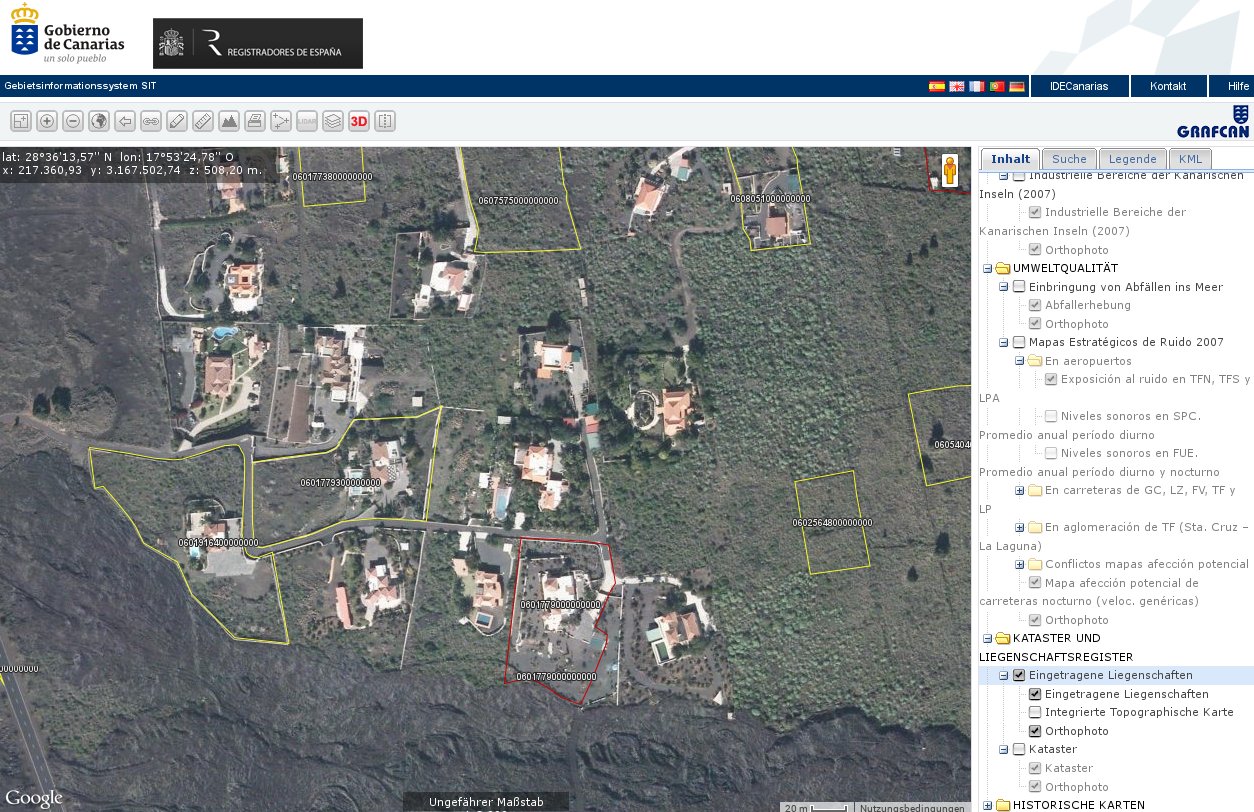

Darstellung des Liegenschaftsregisters Darstellung des Katasters
Die Rede ist von Kataster und Liegenschaftsregister. In Deutschland würde man von Kataster und Grundbuch sprechen. Die spanischen Verhältnisse diesbezüglich sind jedoch ein wenig anders gelagert. Während bei uns eine weitestgehende Identiät zwischen Grundbuch und Kataster besteht, können sich die Angaben beider Register in Spanien durchaus widersprechen. Dies ist dem Ursprung des jeweiligen Registers geschuldet. Im spanischen Grundbuch oder Eigentumsregister werden ausschliesslich Angaben eingetragen, die in öffentlichen Dokumenten (z.B. noteriell beurkundete Verträge oder Gerichtsentscheidungen) enthalten sind. Im Kataster hingegen sind Angaben der Gemeinde oder des Finanzamtes gespeichert.
Auch die Funktion der Eintragungen sind unterschiedlich: der Eintrag im Grundbuch wird von Privatpersonen beantragt, die diese Person mit der Garantie des öffentlichen Registers „verteidigen“ will. Das Kataster hingegen dokumentiert Angaben, die für die Kalkulation der Steuern und für die Geltendmachung von kommunalen Forderungen notwendig sind.
Hierzu ein interessanter Link der auch als pdf-Datei heruntergeladen werden kann.
Im linken Bild sind die eingetragenen Liegenschaften (Grundbuch) mit einer internen Registrierungsnummer dargestellt.
Rechts im Bild ist die Katasterkarte mit den Parzellen und den Parzellennummern (schwarz). Eingemessene Gebäude und Wasserspeicher sind in Rot dargestellt. Öffentliche Flächen wie z.B. Straßen sind in Lila und Verwaltungsbezirke in Blau dargestellt. Leider funktioniert hierzu das Legendenfenster nicht. Auch hier gilt: ein Klick mit der linken Maustaste öffnet ein Infofenster mit einer internen Katasterbezeichnung und unter „Details“ kann die Koordinate an dem angeklickten Punkt abgerufen werden.
Kommen wir zum Schluss.
Ich hoffe, dieser vielleicht etwas lang geratener Ausflug in die Welt der Geodäsie und Kartographie, hat Euch gefallen. Enden möchte ich jedoch noch mit einem kleinen Augenzwinkern in Richtung Glaubwürdigkeit von Ortsangaben. Jeder, der schon einmal auf La Palma war, kennt den „Mirador El Time“ auf der Westseite. Unwillkürlich macht der Leihwagen an dieser Stelle von sich aus schon Stop ;-) Fantastisch dieser Ausblick. Und … wir erfahren dort, dass wir uns 594m über dem Meeresspiegel befinden. Wow!
Ein Blick in die Karte sagt jedoch was anderes. Genau an dieser Stelle sind es nämlich "nur" 512,3 m.
Vielleicht hat ja ein fachkundiger Leser dieses post`s eine Erklärung für diese „Übertreibung“ parat. Ich jedenfalls hab keine. Es würde mit freuen.

Eine kleine Bitte!
Hat Ihnen mein Post gefallen? Oder haben Sie vielleicht Anregungen oder Ergänzungen? Auch wenn Sie einen Fehler gefunden haben. Ich freue mich auf Ihren Kommentar.
Wenn Ihnen der Post gefallen hat, klicken Sie bitte auf den Google+1 Button.




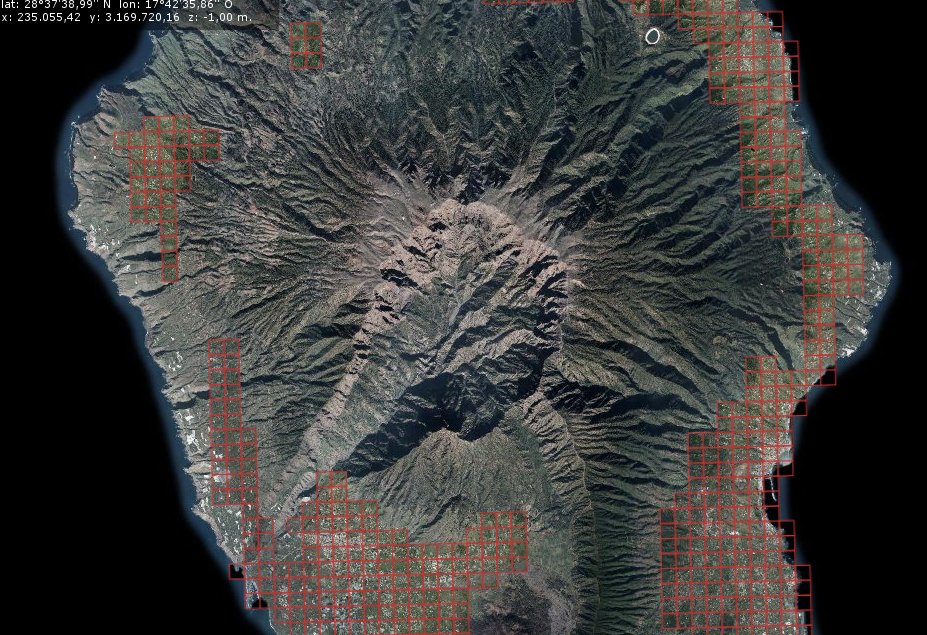

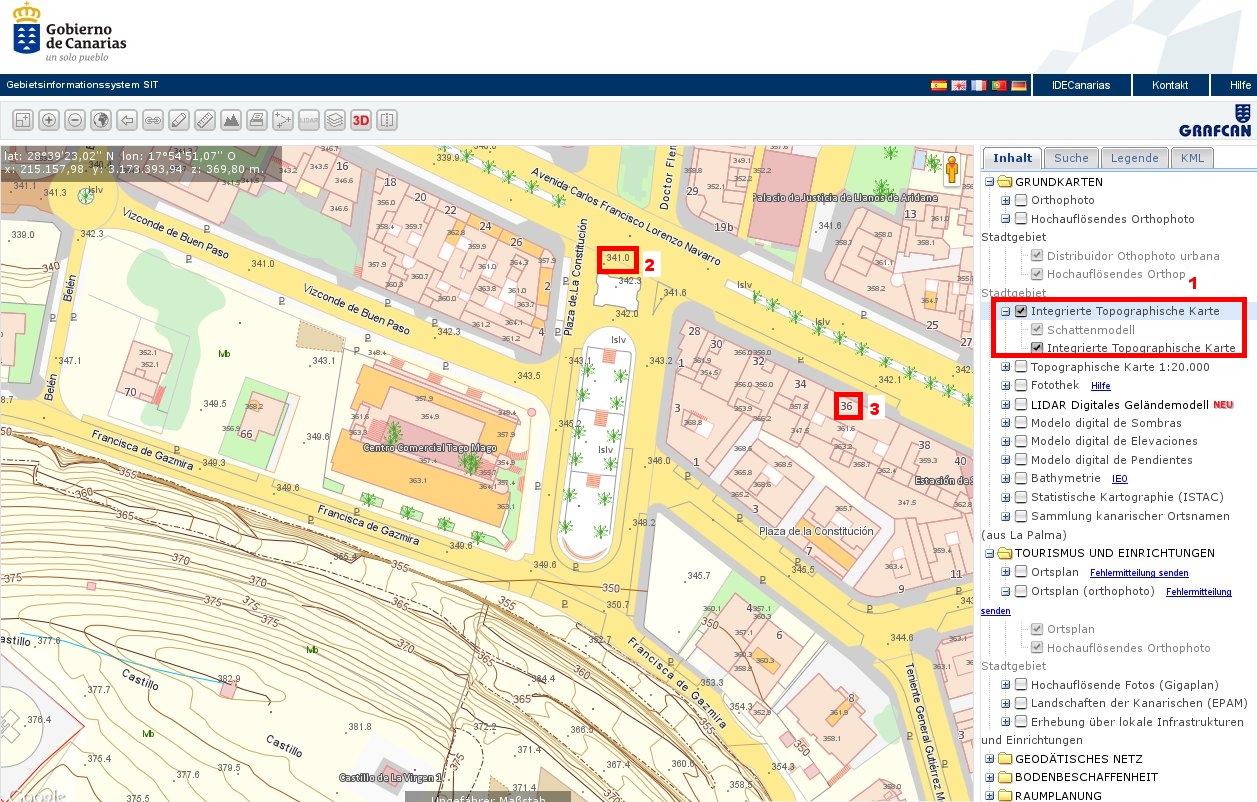
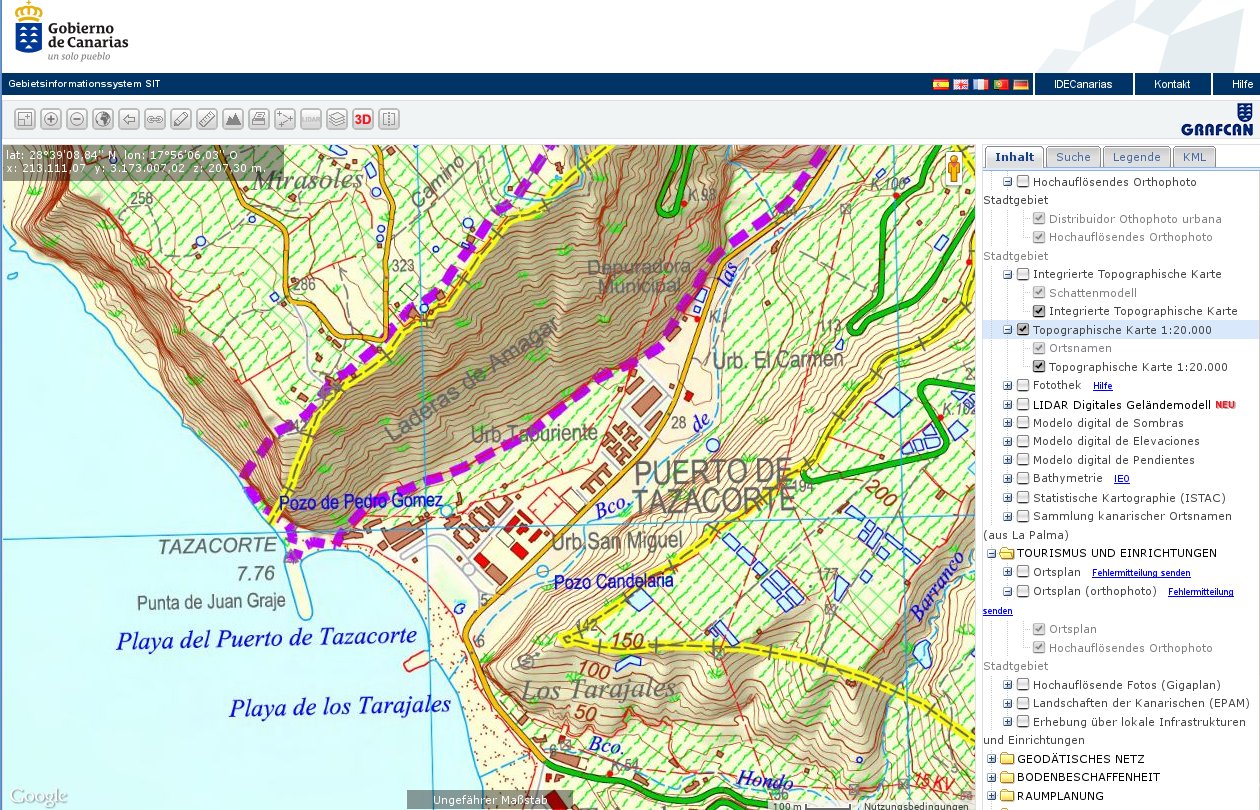
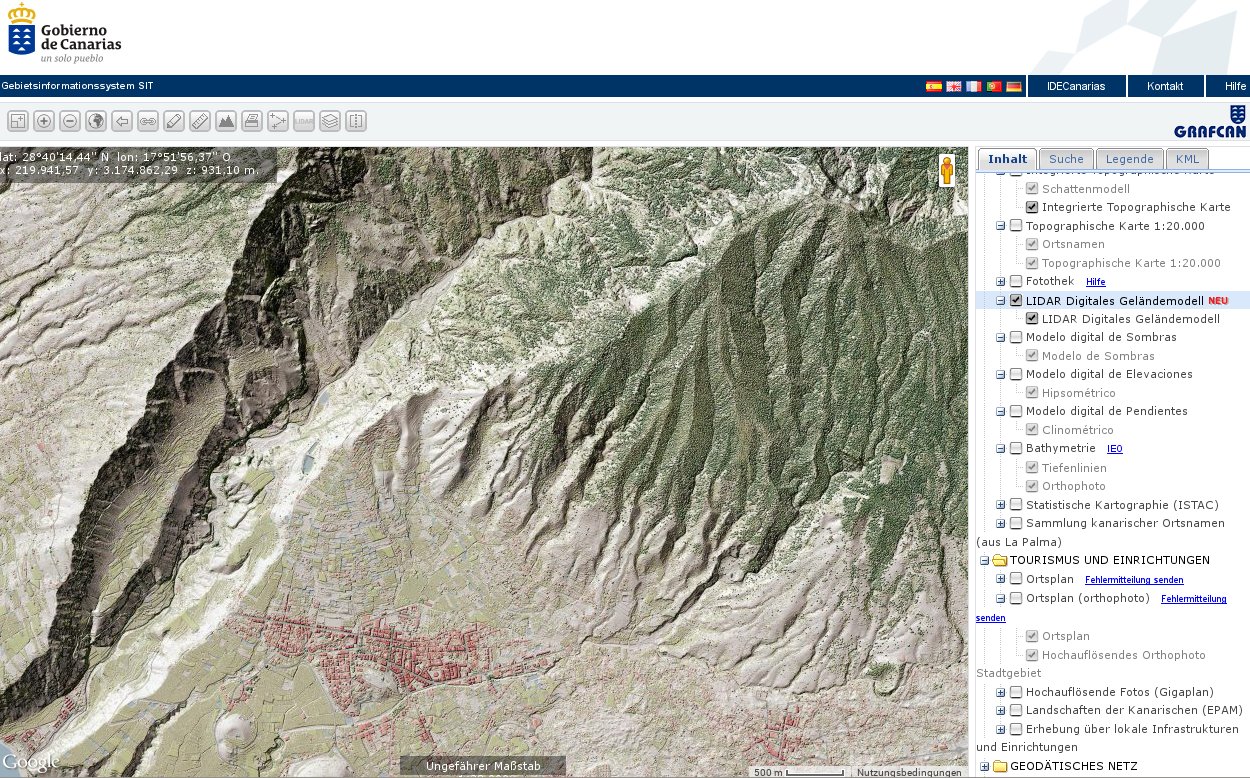


 Wenn ein Tag zu Ende geht und die Nacht beginnt - dieser Wechsel von Hell nach Dunkel ist doch immer wieder ein wunderbares Erlebnis.
Wenn ein Tag zu Ende geht und die Nacht beginnt - dieser Wechsel von Hell nach Dunkel ist doch immer wieder ein wunderbares Erlebnis.




 Ein altes kanarisches Sprichwort sagt:
Ein altes kanarisches Sprichwort sagt: 

 Malvasier – Der wohl bekannteste Weißwein der Kanaren und
einer der bedeutesten Rebsorten der Welt. Er stammt ursprünglich aus
Griechenland und war unter den alten Griechen als „Götternektar“
sehr geschätzt. Die Trauben liefern einen süßen, aromatischen
Dessertwein. Der Canary erfreute sich einer regen Nachfrage in den
europäischen Königshäusern. Er wird hauptsächlich im Süden der
Insel bei Fuencaliente und Villa de Mazo im Osten an bis zu
100jährigen Rebstöcken angebaut. Es sind bernsteinfarbene, vornehme
und äußerst aromatische Weine. Sie erinnern an überreife Früchte
wie z.B. Feigen oder Trockenpflaumen. In der Spitze kommen solche
Weine auf einen Alkoholgehalt von über 20%. Aber auch als trocken
ausgebaut ist dieser Wein eine gute Wahl. In der Weinproduktion La
Palma`s spielt der Malvasier mit knapp 3% nur noch eine
untergeordnete Rolle.
Malvasier – Der wohl bekannteste Weißwein der Kanaren und
einer der bedeutesten Rebsorten der Welt. Er stammt ursprünglich aus
Griechenland und war unter den alten Griechen als „Götternektar“
sehr geschätzt. Die Trauben liefern einen süßen, aromatischen
Dessertwein. Der Canary erfreute sich einer regen Nachfrage in den
europäischen Königshäusern. Er wird hauptsächlich im Süden der
Insel bei Fuencaliente und Villa de Mazo im Osten an bis zu
100jährigen Rebstöcken angebaut. Es sind bernsteinfarbene, vornehme
und äußerst aromatische Weine. Sie erinnern an überreife Früchte
wie z.B. Feigen oder Trockenpflaumen. In der Spitze kommen solche
Weine auf einen Alkoholgehalt von über 20%. Aber auch als trocken
ausgebaut ist dieser Wein eine gute Wahl. In der Weinproduktion La
Palma`s spielt der Malvasier mit knapp 3% nur noch eine
untergeordnete Rolle. Negramoll
–
Negramoll
–
